Esta documentação é um guia de referência para o Template [Search Cards] Trello to FTP, que tem por objetivo enviar informações de cartões do Trello para serem armazenados em uma pasta no FTP. Ele executará uma action chamada Upload file que fará a inserção do arquivo.
Ao utilizar este template, é importante que você se atente a algumas configurações, esta documentação e os comentários no código irão auxiliá-lo.
|
IMPORTANTE: para funcionamento adequado, você precisa ter configurado previamente a conta dos conectores pela Connector Store. Se você não sabe como fazê-lo, acesse este artigo para obter apoio. |
Macro fluxo
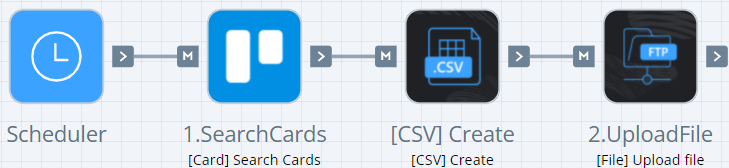
Conectores, actions e tools utilizados
- Trello
- [Card] Search Cards
- CSV File Connector
- [CSV] Create
- FTP
- Upload File
Configurando o template
1.Trigger
Na Trigger Scheduler é necessário estabelecer todos os parâmetros para que o flow execute de acordo com a sua necessidade, estes parâmetros são:
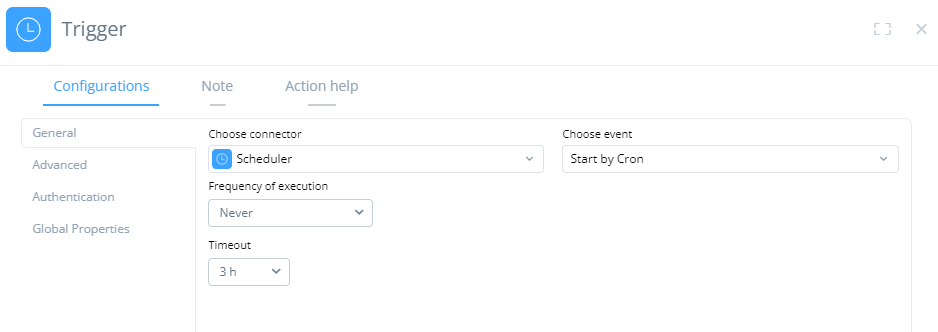
- Frequency Execution: Neste campo defina de quanto em quanto tempo seu flow deve executar.
- Timeout: Neste campo defina qual o tempo máximo para execução completa do seu flow, tendo uma grande variação de tempo entre 5 segundos e 8 h e essa escolha será feita de acordo com a sua necessidade.
2.Global Properties
Clique em Global Properties nas configurações da Trigger para acessar as propriedades globais deste template. Aqui você poderá inserir os parâmetros fixos que serão utilizados no envio dos dados para o FTP. Para este template, você deve inserir:
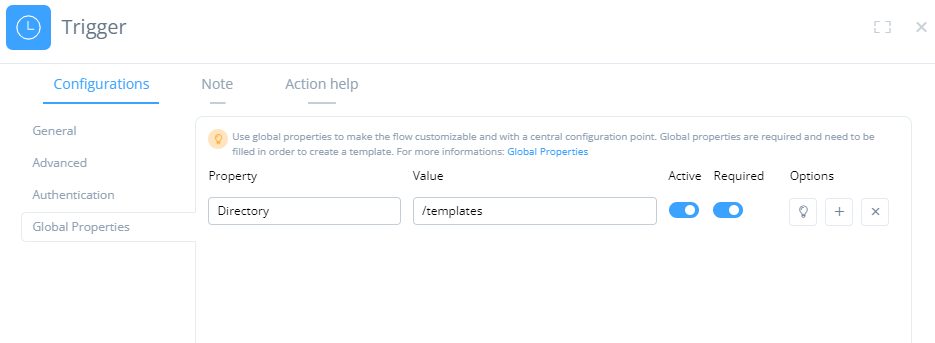
- Directory: Coloque o nome do diretório de documentos que irá receber o arquivo durante a integração.
Caso queira saber mais sobre Global Properties, acesse o artigo Global Properties e saiba como inserir novas propriedades.
3.[Card] Search Cards
Em seguida temos a action que realizará uma pesquisa de um cartão da sua conta da Trello. Aqui configure os seguintes campos:
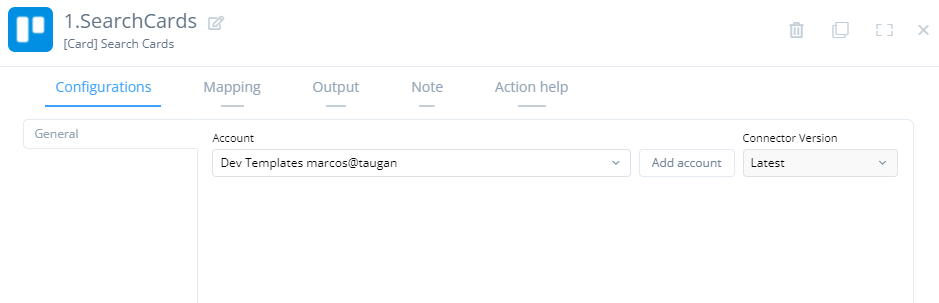
- Account: selecione a conta do conector que será utilizado para acessar seu ambiente do Trello. Caso não tenha criado, acesse o artigo da Connector Store.
Mapping
Clique em Mapping para visualizar as conexões do input. Aqui você deve inserir o campo shortLink que diz respeito ao Id que irá identificar o cartão do Trello que será consultado.
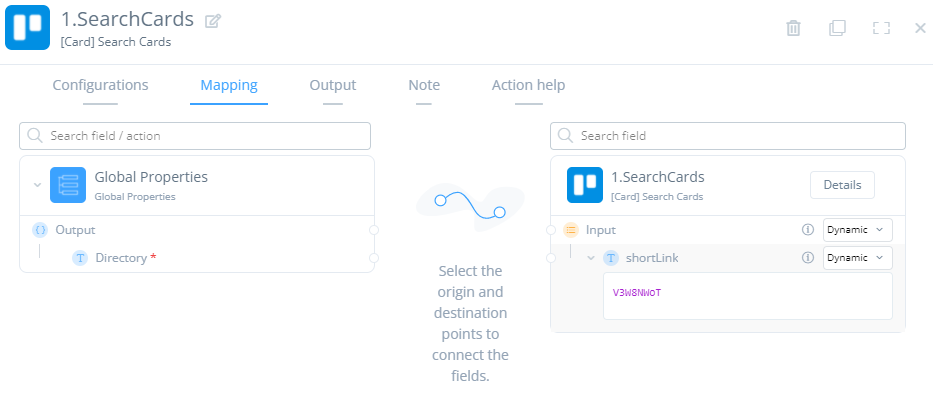
4.[CSV] Create
Nesta etapa temos a action Create que fará a criação do arquivo CSV para enviar ao FTP. Aqui configure os seguintes campos:
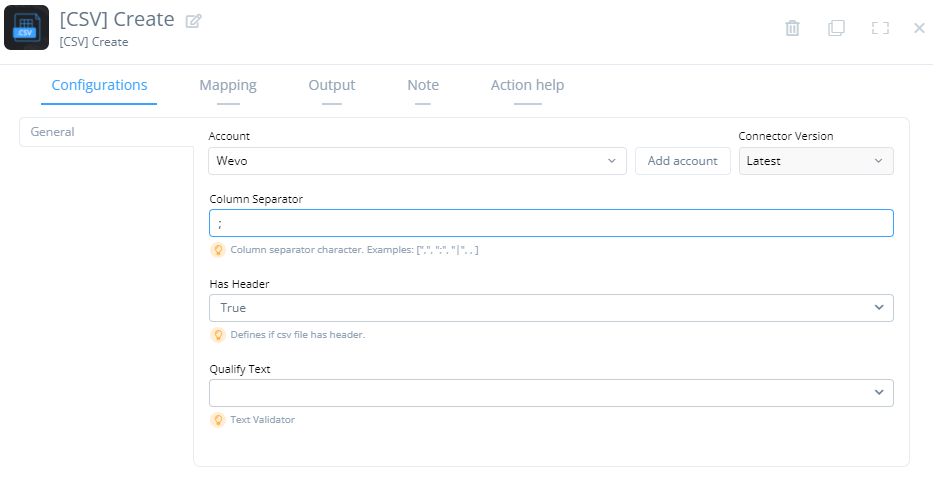
- Account: Selecione a conta do conector que será utilizado para acessar seu ambiente do CSV. Caso não tenha criado, acesse o artigo da Connector Store.
- Column Separator: Qual character que separará as colunas.
- Has Header: Neste campo defina se haverá cabeçalho ou não.
- Qualify text: Informe se haverá um character para validar se o campo é um texto
Mapping
Clique em Mapping e depois em Edit Code para visualizar as conexões do input. Aqui você pode modificar o código que fará o envio das informações mas é necessário tratar os seguintes campos:
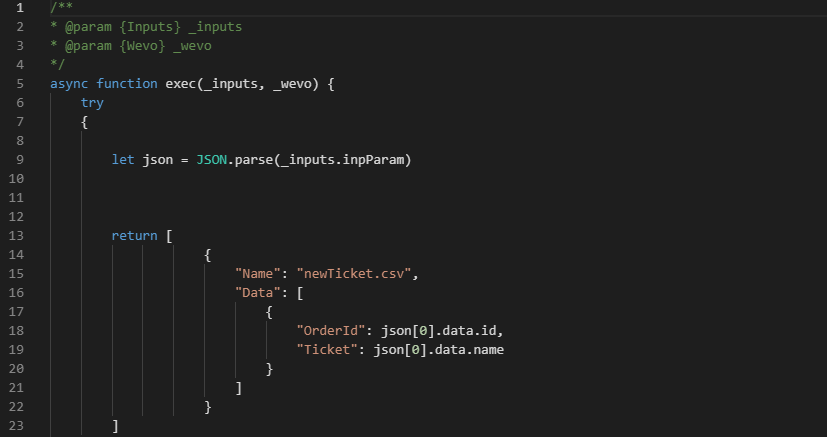
- Name: Nome do arquivo.
- Data: Json com o conteúdo que será transformado no arquivo CSV.
5.Upload File
Em seguida temos a action que fará o upload do arquivo em uma pasta no FTP. Aqui configure os seguintes campos:
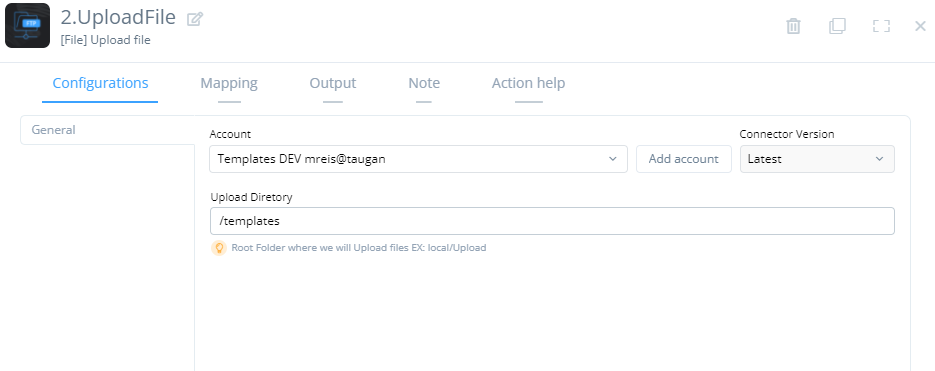
- Account: selecione a conta do conector que será utilizado para acessar seu ambiente do FTP. Caso não tenha criado, acesse o artigo da Connector Store.
- UploadDiretory: Neste campo identifique em qual diretório será feito o upload do arquivo.
Mapping
Clique em Mapping e depois em Edit Code para visualizar as conexões do input. Aqui você pode modificar o código que fará o upload do arquivo em uma pasta no FTP mas é necessário tratar os seguintes campos:
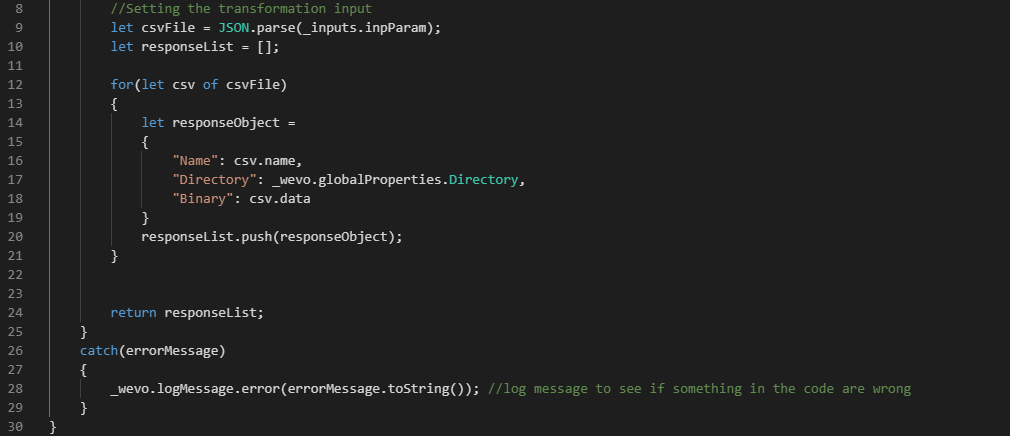
- Name: Nome do arquivo.
- Directory: Neste campo será feita a leitura da Global Properties definida no início desta documentação.
- Binary: É o arquivo no formato Base64 que será recebido a partir do output da action anterior.
